

作者:Nathan E. Malpass, 最近更新:September 8, 2019
聯繫人在我們的日常生活中非常重要。 有些人可能有很多朋友或商業夥伴,有些人可能只有很少的朋友或同事。 所有人都會在手機上有聯繫人。 唯一的區別是,擁有更多朋友的人在他們的手機上擁有更多的聯繫人,而不喜歡結交很多朋友的人可能只有幾個聯繫人。
由此,我們可以看到接觸在我們的生活中至關重要。 我們必須通過保存在手機中的電話號碼與其他人保持聯繫。 但我們不可能總是使用一部手機。 我們都會在一段時間後更換手機。
如果我們使用其他手機設備,那麼我們如何將聯繫人移動到這款新手機? 我們應該逐個輸入這些數字嗎? 這很費時間。 在這裡,我們有兩種方法可供您使用 將Android聯繫人轉移到iPhone。 我們馬上看吧!
部分1。 如何將Android聯繫人轉移到iPhone - 效率最高部分2。 使用SIM卡幫助傳輸聯繫人 - 快速指南部分3。 結論
從名字中可以看出, FoneDog電話轉移 是為用戶提供服務以在電話之間傳輸數據的軟件。 因此,可以肯定地說,此工具是您將聯繫人從Android移動到iPhone的最佳方式。 它的操作方法也很簡單。 您可以通過以下步驟快速了解如何使用它。
您要做的第一步是從網站下載FoneDog Phone Transfer FoneDog。 你可以在線搜索FoneDog 在產品模塊中找到電話轉接。 此外,這裡我們提供了一種更有效的方式來安裝它。 你可以 單擊下面的按鈕 並在您的計算機上快速安裝此軟件。 免費下載
下載此軟件後,您可以使用 USB電纜 將手機設備連接到計算機。 將這兩台設備連接到計算機後,FoneDog Phone Transfer將會 自動檢測您的設備。 然後你可以打開這個軟件,然後選擇查看Android中的文件。
打開軟件時,您將看到主頁。 在其主頁的左側,有幾個模塊。 其中一個模塊是 聯絡我們 。 因為在這裡您想轉移您的聯繫人,所以您只需點擊即可 聯絡我們 並進入Android聯繫人的頁面。
然後,您就可以看到Android上的所有聯繫人,您可以選擇移動所有聯繫人或只移動部分聯繫人。 選擇某些聯繫人後,您可以選擇將其導出到iPhone。
最後一步是最簡單的步驟,因為你只需要等待幾分鐘或不超過一分鐘。 等待時間取決於聯繫人的數量。
以下是您可以用來將聯繫人從一部手機轉移到另一部手機的另一種方法。 它也很容易,但需要花費很多時間。 這種方法是將您的聯繫人轉移到您的SIM卡,然後將其從Android移動到您的iPhone。 現在讓我們看看具體的步驟。
首先,您必須在Android上打開“聯繫人”應用,然後將其移至SIM卡。 用於完成此步驟的方法可能根據電話的不同型號而不同。 在這裡,我們將舉兩個例子,包括華為和三星。 如果你正在使用手機 華為那你應該去了 設置。 然後你可以找到選項 進出口。 找到此選項後,您可以選擇 導出到SIM卡。 之後,您在華為的聯繫人將同步到SIM卡。 如果你正在使用手機 Samsung,那麼你可以進入 管理聯繫人 然後找到 導入/導出聯繫人。 然後只需單擊按鈕即可 出口 並選擇 SIM卡。 屆時,您的聯繫人將保存到您的SIM卡中。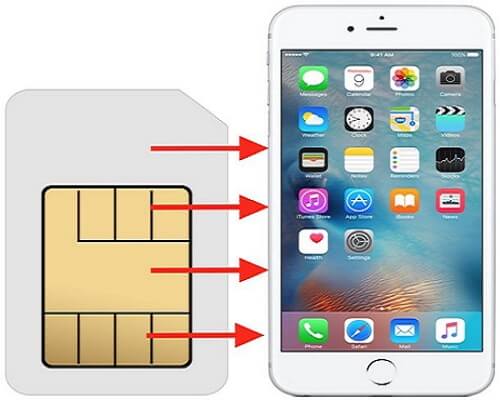
只要您將聯繫人從Android手機移動到SIM卡,您就可以將此卡插入iPhone。 然後打開你的iPhone。 去尋找 設置 並選擇 聯絡我們 。 之後,您可以選擇 導入SIM卡聯繫人 以便開始轉移過程。 然後你可以等待一段時間,直到轉移過程完成。
雖然我已經介紹瞭如何將Android聯繫人轉移到iPhone的兩種方法,但還有其他方法可供您使用。 您還可以使用iTunes或Google備份聯繫人。 但這可能需要付出很大的努力。 因此,本文中的這兩種方法最適合您。 你可以去下載FoneDog Phone Transfer,並確定它是否是最好的手機轉移工具。 我相信你使用它之後你的答案會和我的一樣。 去安裝它並享受它提供的服務!
發表評論
留言
熱門文章
/
有趣無聊
/
簡單難
謝謝! 這是您的選擇:
Excellent
評分: 4.7 / 5 (基於 79 個評論)